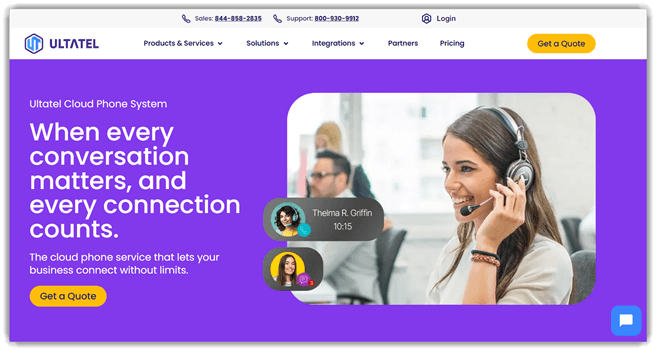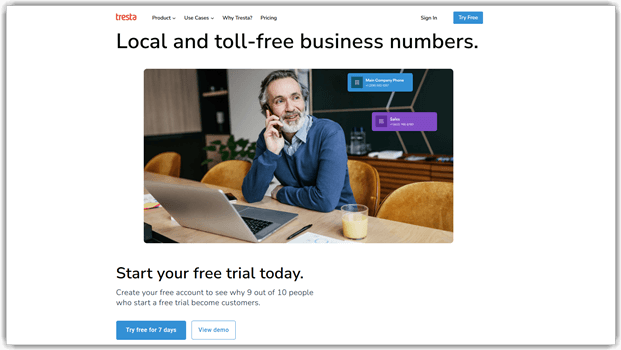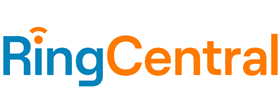Så här inaktiverar du vidarekoppling: 6 metoder
Har du någonsin missat ett viktigt samtal eftersom din telefon omdirigerat det någon annanstans? Oavsett om du aktiverade vidarekoppling av samtal med avsikt eller om det aktiverades utan din vetskap, kan det vara svårt att inaktivera det – särskilt med olika operatörer, enheter och tredjepartsappar.
Den här guiden är för alla – tillfälliga användare, proffs och företagare – som vill ha ett snabbt och pålitligt sätt att stänga av vidarekoppling av samtal. Du kommer att lära dig de sex mest effektiva metoderna, från telefoninställningar och uppringningskoder till operatörssupport och felsökningssteg, så att du aldrig missar ett direktsamtal igen.
Jag har tillbringat 60+ timmar med att testa operatörskoder, utforska telefoninställningar och granska populära VoIP-appar som Zoho Voice och OpenPhone. Den här steg-för-steg-guiden är byggd från verkliga tester, vilket säkerställer att du får korrekta och effektiva lösningar – oavsett om du använder en iPhone, Android, eller en företagstelefontjänst. Läs mer ...
Zoom erbjuder omfattande hantering av vidarekoppling av samtal via sin enhetliga kommunikationsplattform. Med Zoom Phone, kan företag enkelt konfigurera regler för vidarekoppling av samtal, inklusive villkorslös vidarekoppling, vidarekoppling vid upptaget och vidarekoppling vid inget svar.
Hur man stänger av vidarekoppling av samtal på valfri enhet
Nedan är de viktigaste metoderna för att inaktivera vidarekoppling av samtal. Var och en innehåller en snabb översikt, en kort instruktion (högst tre steg), vanliga fallgropar och lösningar.
Metod 1: Stoppa vidarekoppling av samtal med appinställningar från tredje part
Även om vidarekoppling via telefonens inställningar är ett smart och enkelt sätt, kan den här metoden ibland inte leverera idiotsäkra resultat. Därför testade jag följande tredjepartsappar för ett mer robust alternativ för vidarekoppling av samtal:
1) Zoom
Zoom erbjuder omfattande hantering av vidarekoppling av samtal via sin enhetliga kommunikationsplattform. Med Zoom Phone, kan företag enkelt konfigurera regler för vidarekoppling av samtal, inklusive villkorslös vidarekoppling, vidarekoppling vid upptaget och vidarekoppling vid inget svar. Plattformen ger detaljerad kontroll över samtalsdirigering med funktioner som samtidig ringning, sekventiell vidarekoppling och tidsbaserade dirigeringsregler.
Livstids gratis grundplan
2) RingCentral
RingCentral erbjuder omfattande funktioner för samtalshantering med avancerade vidarekopplingskontroller som är avgörande för att effektivt inaktivera vidarekoppling. Plattformen erbjuder flera vidarekopplingsalternativ, inklusive villkorslös vidarekoppling, vidarekoppling vid upptaget och vidarekoppling vid inget svar, vilket ger användarna detaljerad kontroll över när samtal omdirigeras.
14-dagars gratis provperiod
3) Ultatel
Ultatel erbjuder robust hantering av vidarekoppling via sitt molnbaserade telefonsystem, vilket gör det enkelt att inaktivera vidarekoppling vid behov. Plattformen har en lättanvänd instrumentpanel där användare direkt kan stänga av vidarekoppling med ett enda klick, konfigurera villkorliga vidarekopplingsregler och ställa in tidsbaserade vidarekopplingsscheman.
30-dagars återbetalningspolicy
4) Phone.com
Phone.com levererar kraftfulla funktioner för vidarekoppling av samtal, särskilt utformade för enkel avaktivering och kontroll. Plattformen erbjuder flera vidarekopplingsalternativ, inklusive samtidig ringning, sekventiell vidarekoppling och villkorlig vidarekoppling baserat på nummerpresentation eller tid på dagen. Med sin användarvänliga webbportal och mobilapp kan företag direkt inaktivera vidarekoppling av samtal, skapa anpassade vidarekopplingsregler och hantera samtalsdirigering över ett obegränsat antal anknytningar.
30-dagars pengarna-tillbaka-garanti
5) Tresta
Tresta erbjuder ett mycket flexibelt och intuitivt system för att hantera vidarekoppling av samtal. Med sitt molnbaserade telefonnummersystem kan företag enkelt omdirigera eller inaktivera vidarekoppling av samtal genom detaljerade inställningar för samtalsdirigering. Funktioner som tidsbaserad schemaläggning, automatiska svarare och anpassade samtalsmenyer ger exakt kontroll över när och vart samtal skickas – perfekt för att stänga av vidarekoppling efter stängningstid eller omdirigera samtal när företagets behov ändras.
7-Day Free Trial
6) Zoho Voice
I dagens snabba värld är det avgörande för alla företag att hantera samtal effektivt. Vidarekoppling kan vara en bra lösning, men ibland kan du behöva inaktivera den för att återta kontrollen över dina inkommande samtal. Zoho Voice erbjuder ett enkelt sätt att hantera den här funktionen. Efter att ha använt Zoho Voice Själv tyckte jag att processen att inaktivera vidarekoppling av samtal var intuitiv och sömlös. Några enkla steg i inställningarna omdirigerar dina samtal till din huvudlinje, så att du inte missar några viktiga konversationer.
Men jag stötte på några utmaningar, som inkonsekvent samtalskvalitet och svårigheter med samtalsdirigering. För att lösa dessa problem uppdaterade jag regelbundet appen och justerade mina internetanslutningsinställningar. Efter att ha gjort det förbättrade jag min övergripande upplevelse och tillförlitligheten i mina samtal.
Nedan har jag angett stegen att använda Zoho Voice för vidarekoppling:
Steg 1) Efter att ha registrerat dig på din Zoho Voice konto, navigera till Ring Config sektion.
Steg 2) Välj Zoho Voice nummer som du vill aktivera vidarekoppling för.
Steg 3) Klicka på Inkommande fliken och leta reda på rullgardinsmenyn under Mode. Välj i rullgardinsmenyn Framåt.
Steg 4) Ange det telefonnummer som du vill att inkommande samtal ska vidarekopplas till. Klicka slutligen Spara för att tillämpa dina inställningar.
15-dagars gratis provperiod
7) OpenPhone
OpenPhone har ett enkelt gränssnitt för vidarekoppling. Det låter företag enkelt omdirigera samtal. Användare kan ställa in ovillkorlig eller villkorad vidarekoppling baserat på deras behov, vilket säkerställer att inga viktiga samtal missas. Använder OpenPhone var flexibel. Jag kunde enkelt och utan krångel hantera samtal från olika enheter.
7-dagars gratis provperiod
8) Google Voice
Google Voice erbjuder robusta funktioner för vidarekoppling av samtal, som gör det möjligt för användare att vidarekoppla samtal till flera enheter eller nummer. Det integreras sömlöst med Googles tjänster, vilket gör det bekvämt för befintliga användare. Google Voice var ganska lätt att ställa in. Jag kunde enkelt hantera alternativen för vidarekoppling av samtal, vilket förbättrade min kommunikationseffektivitet.
Länk: https://voice.google.com/u/0/about
Metod 2: Så här stoppar du vidarekoppling av samtal med telefoninställningar
Jag har testat den här metoden på både iOS och Android enheter. Nedan har jag delat min erfarenhet med var och en:
Stäng av vidarekoppling av samtal på iPhone
Jag öppnade Inställningar app på min iPhone, scrollade ner och tryckte på Telefon. En gång i telefoninställningarna hittade jag Vidarekoppling och valde den. En vippomkopplare var på, vilket indikerar att vidarekoppling var aktiv. Jag stängde helt enkelt av den och mina samtal skulle nu komma direkt till min iPhone utan att vidarebefordras någon annanstans.
Ibland kunde jag dock inte vidarekoppla samtal med min iPhone. Jag var tvungen att stänga av funktionen och återställa nätverksinställningarna för att åtgärda problemet. Du kan också uppleva störningar i vidarekopplingen på grund av dålig nätverksanslutning. En stabil anslutning löser problemet.
Slå på vidarekoppling av samtal Android Telefon
För att avaktivera vidarekoppling på min Android enheten lanserade jag Telefon app och tryckte på trepunktsmenyn i det övre högra hörnet. Därifrån valde jag Inställningar och då Vidarekoppling. Jag såg olika alternativ för vidarekoppling av samtal och jag valde att inaktivera dem alla genom att stänga av dem. Efter att ha bekräftat ändringarna var min telefon redo att ta emot samtal direkt igen.
Vissa användare har rapporterat funktionalitetsproblem, och efter att ha undersökt fann jag att föråldrad programvara var boven. Problemet löstes med en Android Uppgradering av OS-version. Om problemen fortsätter kan du försöka kontakta din mobiloperatör. Kolla också efter eventuella servicebegränsningar för att hitta en lösning. Slutligen, omstart av telefonen eller återställning av nätverksinställningar kan ofta lösa tillfälliga fel som påverkar vidarekoppling av samtal.
Metod 3: Använda Dial/USSD-koder
Nedan har jag behandlat separat hur man använder Dial/USSD-koder för att avaktivera vidarekoppling på iPhone och Android anordningar:
Avaktiveringskod för vidarekoppling för iPhone
Jag använde min iPhone för att inaktivera vidarekoppling av samtal. Med hjälp av telefonappens knappsats slog jag den operatörsspecifika USSD-koden ##21#. Det fungerade direkt utan att navigera i inställningarna. Denna metod erbjöd mig bättre hastighet utan att bero på internetanslutning.
Vissa koder fungerade dock inte på grund av regionala operatörsbegränsningar. Så jag krysskontrollerade koder via operatörssupport och bytte flygplansläge för att återställa nätverket. Detta löste problemet.
Använder min Android telefon
På min Android, Jag inaktiverade vidarekoppling av samtal genom att slå universella koder som ##004# eller operatörsspecifika alternativ (t.ex. *402 för Jio). Denna metod var snabb och kringgick komplexa menyer. Men denna metod var inte idiotsäker.
Ibland mötte jag utmaningar som föråldrade koder och försenade nätverksbekräftelser. För att åtgärda problemet kollade jag koder på operatörernas webbplatser. Jag startade också om min enhet för att uppdatera dess inställningar. Operatörsbegränsningar i vissa länder kan undvikas genom att byta till manuella inställningar för tillförlitlighet.
Metod 4: Inaktivera via Carrier Support/Portal
Oavsett om du är en aktiv iPhone-användare eller går Android sätt, avaktivering via operatörsstöd kan göras för båda typerna av enheter som jag har diskuterat nedan:
iOS-upplevelse
Jag avaktiverade vidarekoppling genom att logga in på min operatörs portal via Safari. Det var lätt att hitta "Samtalsinställningar". Men alternativet begravdes under flera menyer. Detta orsakade viss förvirring. Denna metod erbjöd centraliserad kontroll och inget enhetsberoende. För att lösa synlighetsproblem använde jag portalens livechattsupport, som guidade mig steg-för-steg. Jag mildrade förseningar för återställning av lösenord på grund av 2FA-hicka genom att säkert spara inloggningsuppgifter i förväg för snabbare åtkomst. Jag testade detta på tre olika operatörer (AT&T, Verizon, och T-Mobile), och hittade det Verizon stöd för att vara snabbast att svara.
Android Erfarenhet
Använder min operatörs Android app, inaktiverade jag vidarekoppling av samtal under "Hantera tjänster." Appens gränssnitt släpade initialt. Men realtidsuppdateringar och detaljerade vanliga frågor strömlinjeformade processen. Konflikter med Android 13 berodde på föråldrade appversioner. Uppdatering av appen via Play Butik fixade detta. För att förtydliga operatörsspecifika termer, som "ovillkorlig vidarebefordran", kollade jag operatörens SMS-guide. Detta säkerställde korrekt avaktivering utan att störa tjänsten.
| VoIP-leverantör | Zoom | RingCentral |
| Virtuellt nummer | Ja | Ja |
| Avgiftsfria nummer | Ja | Ja |
| RoboBlockering | Ja | Ja |
| 24 / 7 support | ✔️ | ✔️ |
| Vår Review |
Utmärkt – 9.8
|
Utmärkt – 9.5
|
| Pröva På | Livstids gratis grundplan | 14-dagars gratis provperiod |
| Länk | Prova gratis nu | Prova gratis nu |
Metod 5: Testa röstkommando/tillgänglighetsmetoder
Om du har svårt att fysiskt komma åt telefoninställningar ("Jag har inga fingrar", som du nämnde) eller föredrar att inte använda knappsatsen, varför inte prova AI Voice Command. Nedan har jag lämnat information för både iPhone och Android röstkommando för att avaktivera vidarekoppling av samtal:
1) Siri (iPhone)
Ibland kan du prova "Hej Siri, stäng av vidarekoppling." Siris stöd för att växla vidarekoppling av samtal kan dock variera beroende på iOS-version och region.
Det kan helt enkelt öppna den relevanta inställningsskärmen, vilket kräver minst ett tryck för att slutföra.
2) Google Assistant/Gemini (Android)
Du kan prova att säga "Hey Google, öppna inställningarna för vidarekoppling av samtal." Assistenten tar dig vanligtvis till den relevanta inställningsskärmen men kanske inte stänger av den direkt i ett steg.
Om röstkommandon inte kan växla direkt kan du använda tillgänglighetsfunktioner. Till exempel röststyrning på iOS och Slå på åtkomst Android hjälpa dig att navigera i telefonens menyer. Du kan göra detta med rösten eller med hjälpmedel.
Metod 6: Testa avancerad felsökning
Min vidarekoppling förblev aktiv trots försök att avaktivera den, så jag försökte avancerad felsökning. Jag uppdaterade mitt operativsystem och återställde mina nätverksinställningar. Sedan bytte jag flygplansläge och startade om enheten. Detta löste beständiga operatörskonfigurationer men störde tillfälligt mina anpassade inställningar.
För att förhindra dataförlust säkerhetskopierade jag inställningarna först. Processen krävde noggrann verifiering vid varje steg. Det återställde dock kontrollen över samtalsdirigering och höll systemet stabilt.
Hur fungerar vidarekoppling på olika operatörer?
Operatörer hanterar vidarekoppling av samtal på olika sätt och tillhandahåller ofta unika nätverkskoder och växlar. Vissa operatörer låter dig justera vidarebefordran via telefonens meny, medan andra kräver specialiserade USSD-kommandon (t.ex. ##002#). Dessutom varierar avancerade funktioner som villkorlig vidarekoppling eller ringtidsjusteringar beroende på nätverk. Att känna till din operatörs exakta tillvägagångssätt säkerställer att du kan aktivera eller inaktivera vidarebefordran omedelbart. Om du är osäker, kontakta deras support eller besök den officiella portalen för verifierade instruktioner och snabb felsökning.
Felsökning av problem med inaktivering av vidarekoppling
Nedan har jag skapat en felsökningstabell med fokus på vanliga inaktiveringsproblem för vidarekoppling av samtal:
| Utgåva | Upplösning |
|---|---|
| Vidarebefordran förblir aktiv även efter att den har stängts av | 1. Kontakta operatörens support för att bekräfta att inställningarna för vidarekoppling av samtal är avstängda. 2. Starta om enheten eller återställ nätverksinställningarna och verifiera igen. |
| Uppringningskoden (t.ex. ##002#) känns inte igen | 1. Slå upp operatörsspecifika deaktiveringskoder eller begär dem direkt. 2. Double-kontrollera att du anger rätt symboler (t.ex. # mot *). |
| Uppringare landar fortfarande i röstbrevlådan istället för att ringa din telefon | 1. Kontrollera vidarebefordran av röstmeddelanden i operatörens portal eller telefoninställningar. 2. Inaktivera appbaserad vidarebefordran (t.ex. Google Voice, Skype) genom att stänga av alternativen för vidarebefordran. |
| Tredjepartsappar överskuggar telefonens inbyggda inställningar | 1. Inaktivera vidarekoppling av samtal inom varje tredjepartsapp. 2. Avinstallera eller logga ut från oanvända samtalsappar för att undvika konflikter. |
| Inget alternativ för vidarekoppling av samtal i telefoninställningarna | 1. Använd USSD eller slå koder för att inaktivera vidarekoppling manuellt. 2. Kontakta din operatörs support för att justera inställningarna på ditt konto. |
Operatör vs. tredjepartsappar: Vilken metod är rätt för dig?
Operatörsbaserad avaktivering är det enklaste om du litar på inbyggda telefoninställningar eftersom operatörer kan åsidosätta all vidarekoppling. Däremot om du använder tredje part VoIP-appar (t.ex, Zoho Voice, OpenPhone), måste du inaktivera vidarebefordran där också. Operatörer ger universell täckning, medan appar möjliggör flexibel routing men kräver extra steg. Valet beror på din användning: en operatörsfix med ett enda stopp eller riktade växlar på appnivå.
Vanliga frågor
Slutsats
Att inaktivera vidarekoppling av samtal är enkelt när du känner till rätt kombination av telefoninställningar och operatörsassistans. Du kan också prova Zoom, RingCentral or Ultatel för appbaserade växlar. Genom att granska varje metod kan du med säkerhet bestämma hur du ska återta kontrollen över dina inkommande samtal. Att se till att din enhet tar emot samtal direkt kan hjälpa dig att undvika missade anslutningar och onödiga avgifter. Det ger dig sinnesfrid oavsett om du är hemma eller på språng.